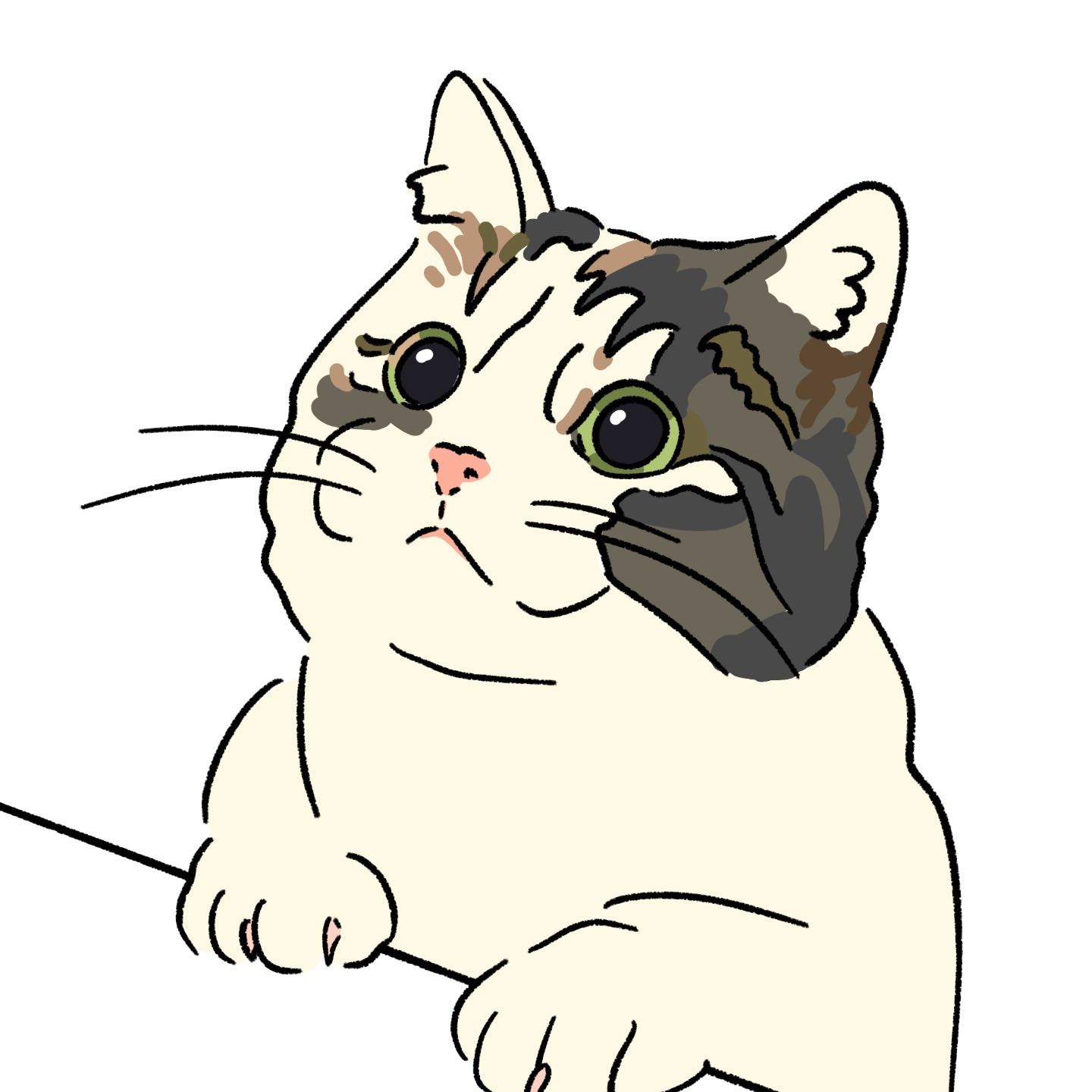| 일 | 월 | 화 | 수 | 목 | 금 | 토 |
|---|---|---|---|---|---|---|
| 1 | 2 | 3 | ||||
| 4 | 5 | 6 | 7 | 8 | 9 | 10 |
| 11 | 12 | 13 | 14 | 15 | 16 | 17 |
| 18 | 19 | 20 | 21 | 22 | 23 | 24 |
| 25 | 26 | 27 | 28 | 29 | 30 | 31 |
- kubernetes 동작 원리
- Aurora cluster
- Kubernets on Jenkins
- AWS 딥레이서
- 로드밸런서 컨트롤러
- headless service
- LoadBalancer Controller
- 메탈LB
- grafana on kubernetes
- 솔데스크
- helm
- 딥레이서 보상함수
- Kubernetes
- EKS 클러스터
- EFS CSI Driver
- Prometheus install
- 딥레이서
- github action 사용법
- SAA 합격 후기
- Solution Architecture
- blue-green
- Firelens
- 쿠버네티스 컴포넌트
- 깃허브 액션
- 쿠버네티스
- livenessPorbe
- 그라파나 시각화
- 그라파나 대시보드
- terraform
- jenkins
mingming
Windows Server 원격 데스크톱 연결 본문
원격 접속 허용
원격 접속을 하기 위해 하기의 사진과 같은 경로로 이동하여 원격 연결 허용 설정을 진행해야 합니다.
Win + r 입력 > control 입력하여 제어판 실행 > 시스템 및 보안 클릭 > 시스템 탭 클릭 > 원격 설정 클릭


원격 연결 허용 설정을 완료하면 3389 방화벽 또한 같이 오픈됩니다.

Remote Desktop Service
Windows 서버에서 제공하는 원격접속 기능으로 서비스로 등록되어 있습니다. 설치시 기본적으로 비활성화 되어 있습니다.
RDS 서비스 시작
실행 창에서 services.msc를 입력하여 서비스창 실행

Remote Desktop Services를 우클릭하여 시작유형 자동으로 변경 후 시작 버튼을 클릭하여 서비스 시작

서비스 상태가 실행중으로 바뀌는 것 확인

Service 확인
아래의 명령어를 입력하여 3389 포트가 열려 있는지 확인합니다. ANY로 3389 포트가 오픈되어 있으며, PID가 5836번인 프로세스에 의해 포트가 오픈되어 있다는 것을 의미합니다.
netstat -ano | findstr "LISTENING"
작업 관리자의 서비스 탭에서 PID가 5836인 서비스를 찾아보면 TermService가 실행중인 것을 알 수 있습니다.
Windows 초기엔 Remote Desktop Services가 Terminal Service라는 이름으로 사용되었다고 합니다.

원격 접속 테스트
로컬 PC에서 실행창에 mstsc를 입력하여 원격 데스크톱 연결을 실행합니다.

생성한 VM의 IP 및 사용자 자격증명을 통하여 생성한 VM에 원격 접속 가능한지 확인합니다.


IP 확인
cmd 창에 ipconfig 명령어를 입력하여 확인할 수 있습니다.

IP 변경
만약 사용하고 있는 IP를 변경하고 싶다면 네트워크 설정에서 IP를 수동으로 입력할 수 있습니다.
실행창에 다음과 같이 ncpa.cpl을 입력하여 네트워크 어댑터를 확인할 수 있습니다.


네트워크 어댑터를 우클릭 > 속성 > Internet Protocol Version 4 (TCP/IPv4) 더블 클릭
자동으로 IP 주소 받기에서 다음 IP 주소 사용으로 변경합니다.

앞선 포스팅에서 설명했듯이 현재 VM에 NAT 어댑터와 호스트 전용 어댑터 두 개의 네트워크 어댑터가 활성화 되어 있습니다.
일반적으로 Virtual Box를 설치하게되면 호스트 전용 어댑터가 기본으로 생성되며, 192.168.56./24 대역을 사용합니다. 네트워크 환경에 따라 다를 수 있으며 대역을 변경할 수도 있습니다.
IP 주소 사용으로 변경 후 다음과 같이 네트워크 설정을 변경할 수 있습니다. 기본 게이트웨이는 192.168.56.1을 사용합니다. 이는 로컬 pc에서 확인할 수 있습니다. 즉 로컬 PC를 기본 게이트웨이로 사용한다고 볼 수 있습니다.
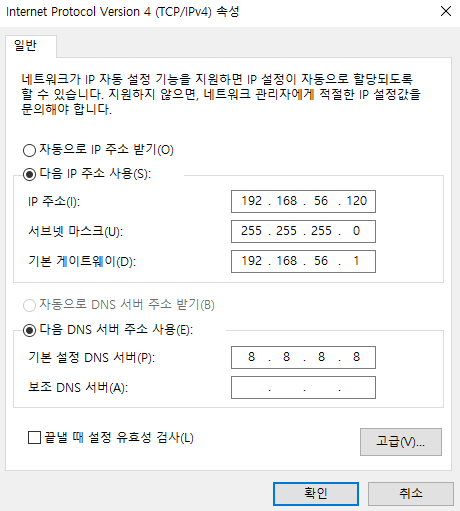

위와 같이 설정 후 확인을 누르면 윈도우 원격 연결 세션이 종료되고 바뀐 IP 주소로 재접속하면 정상적으로 IP가 변경된 것을 확인할 수 있습니다.
'Windows' 카테고리의 다른 글
| Windows Server 2019 gpedit.msc 실행시 display 참조 에러 (0) | 2024.08.25 |
|---|---|
| Windows Server 업데이트 기능 끄기 (0) | 2024.08.25 |
| Active Drectory란 (0) | 2024.08.11 |
| Windows Server 사용자 계정 생성 및 권한 관리 (0) | 2024.08.10 |
| Windows 2019 서버 설치 및 한국어 설정 (0) | 2024.08.09 |